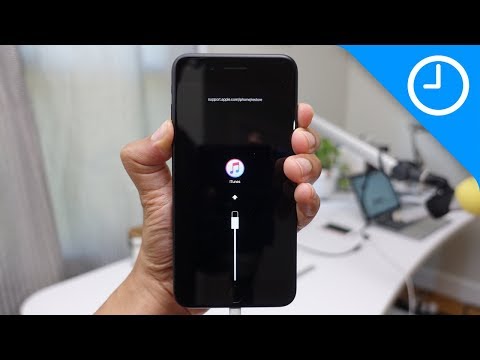ITunes አይ-መሣሪያን መለየት በማይችልበት ጊዜ DFU ሁነታ ጥቅም ላይ ይውላል ፡፡ ይህ በተበላሸ firmware ምክንያት ሊከሰት ይችላል ፡፡ የ DFU ሁነታ ልክ እንደ መልሶ ማግኛ ሁኔታ የአሠራር መልሶ ማግኛ ሁነቶችን ያመለክታል።

መመሪያዎች
ደረጃ 1
ሁለቱም የአይ-መሣሪያዎች አሠራር መልሶ ማግኛ ሁነቶች - መልሶ ማግኛ እና DFU - ለማብራት መሳሪያዎች ያገለግላሉ። ልዩነቱ በእነዚህ ሁነታዎች የጥቃት ደረጃ ላይ የተመሠረተ ነው - በመልሶ ማግኛ ሁኔታ ውስጥ መሣሪያው በ.ipsw ፋይል በመጠቀም በ iTunes መተግበሪያ በኩል ሊበራ ይችላል ፣ እና የ DFU ሁነታ የ iOS ኦፐሬቲንግ ሲስተም ሳይጀመር መሣሪያውን ማብራት ማለት ነው ፡፡ እባክዎን አፕል የመልሶ ማግኛ ሁኔታን እንዲጠቀም ይመክራል ፣ እና በዚህ ሁነታ ውስጥ አስፈላጊ እርምጃዎችን ማከናወን ካልቻሉ ብቻ ወደ DFU ሁነታ ይቀይሩ ፡፡
ደረጃ 2
ስለዚህ በመልሶ ማግኛ ሁኔታ ውስጥ አስፈላጊዎቹን ክዋኔዎች ለማከናወን በመጀመሪያ ይሞክሩ ፡፡ ይህንን ለማድረግ በመሣሪያው አናት ላይ ያሉትን የኃይል ቁልፎችን እና በመነሻ ገጹ ማያ ገጽ ላይ በተመሳሳይ ጊዜ ይጫኑ ፡፡ "የተዘጋ" ተንሸራታች በማያ ገጹ ላይ እስኪታይ ድረስ እና ይህ ምስል እስኪጠፋ ድረስ ይጠብቁ። ከዚያ በኋላ ማያ ገጹ በቀጭኑ ነጭ መስመሮች ይሞላል ፡፡ የኃይል እና የመነሻ ቁልፎችን አይለቀቁ! በተንቀሳቃሽ መሣሪያው ማያ ገጽ ላይ የ iTunes ትግበራ አርማ እና የማገናኛ ገመድ እስኪታዩ ድረስ ይጠብቁ እና አዝራሮቹን ይለቁ ፡፡
ደረጃ 3
መሣሪያዎን ከኮምፒዩተርዎ ጋር ያገናኙ እና iTunes ን ያስጀምሩ። የቼክ አሁን ቁልፍን ጠቅ በማድረግ ለሶፍትዌር ዝመናዎች ቼኩን ያረጋግጡ እና መሣሪያው ወደ መልሶ ማግኛ ሁኔታ ውስጥ ይገባል ፡፡ የ Shift ቁልፍን ይጠቀሙ እና እነበረበት መልስ የሚለውን ቁልፍ ጠቅ ያድርጉ። በሚከፈተው የንግግር ሳጥን ውስጥ የሚያስፈልገውን የጽኑ ትዕዛዝ ፋይል ይግለጹ እና ሂደቱ እስኪጠናቀቅ ድረስ ይጠብቁ።
ደረጃ 4
መሣሪያውን በ DFU ሁኔታ ውስጥ ለማስቀመጥ የ iTunes መተግበሪያውን ይተው። ተንቀሳቃሽ መሣሪያዎን በዩኤስቢ ገመድ ከኮምፒዩተርዎ ጋር ያገናኙ እና መሣሪያውን ያጥፉ ፡፡ ይህንን ለማድረግ የኃይል ቁልፉን ተጭነው የኃይል ማጥፊያ ተንሸራታች እስኪታይ ድረስ ይያዙት ፡፡ ተንሸራታቹን ወደ ቀኝ ይጎትቱ እና የማርሽ ምልክቱ ከማያ ገጹ እስኪጠፋ ድረስ ይጠብቁ።
ደረጃ 5
የኃይል እና የመነሻ ቁልፎችን ለአስር ሰከንዶች ተጭነው ይያዙ ፣ ከዚያ የኃይል አዝራሩን ይልቀቁ። ኮምፒዩተሩ መሣሪያውን እንደ “አዲስ መሣሪያ” እስኪያየው ድረስ የመነሻ አዝራሩን ተጭኖ ይቆዩ። የ iTunes መተግበሪያውን ያስጀምሩ እና የሚያስፈልጉትን ደረጃዎች ይከተሉ።
ደረጃ 6
እባክዎን የመሳሪያው ማያ ገጽ በ DFU ሁኔታ ውስጥ ሙሉ በሙሉ ጥቁር ሆኖ እንደሚቆይ ልብ ይበሉ። የ DFU አገዛዝ ውጫዊ መገለጫዎች የሉም!